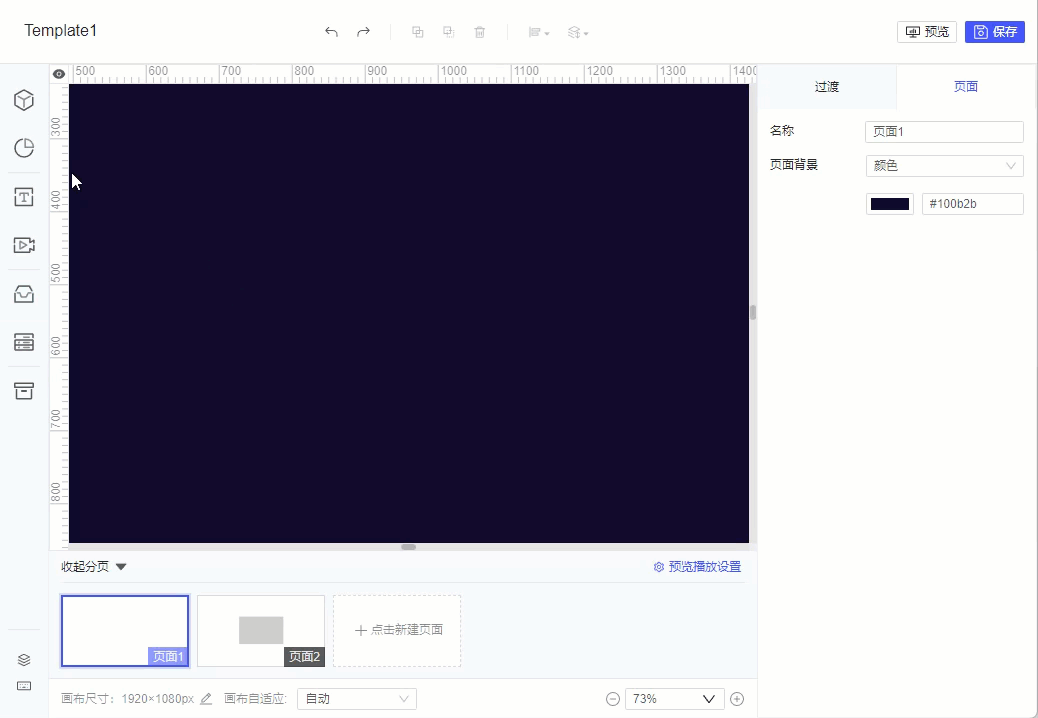历史版本3 :FVS画布渲染 返回文档
编辑时间:
内容长度:图片数:目录数:
修改原因:
1. 概述编辑
适用场景:安装了「FVS大屏编辑模式」插件的用户,可参考本文了解 FVS 模板的相关功能。
1.1 版本
| 报表服务器版本 | 插件版本 | 功能变动 |
|---|---|---|
| 11.0.16 | V1.18.0 | - |
| 11.0.16 | V 1.18.1 | 优化:「FVS画布渲染」入口合并至「FVS模板设置」 |
1.2 功能简介
V1.18.0 及之后版本插件,新增「FVS画布渲染」设置,通过「降级渲染」用保留静态图片的方式代替组件动态效果,以提升 FVS 模板的编辑性能。
默认勾选「开启组件降级渲染」,开启后,组件无法实时变化,可手动更新。如下图所示:
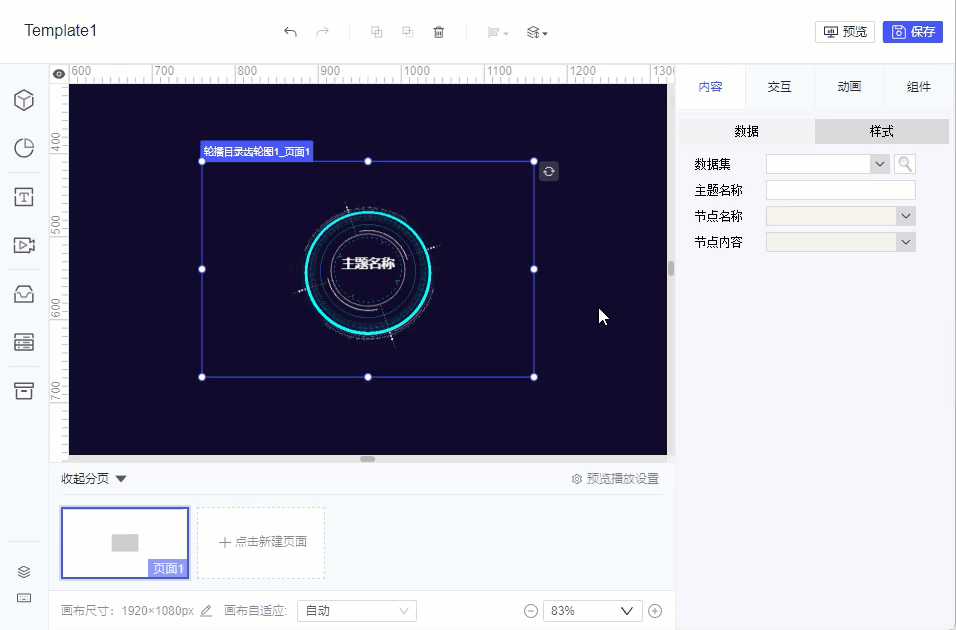
2. 功能介绍编辑
2.1 功能入口
打开 FVS 模板之后,点击「模板>FVS模板设置」弹出设置框,选择「画布渲染」,默认勾选「开启组件降级渲染」。如下图所示:
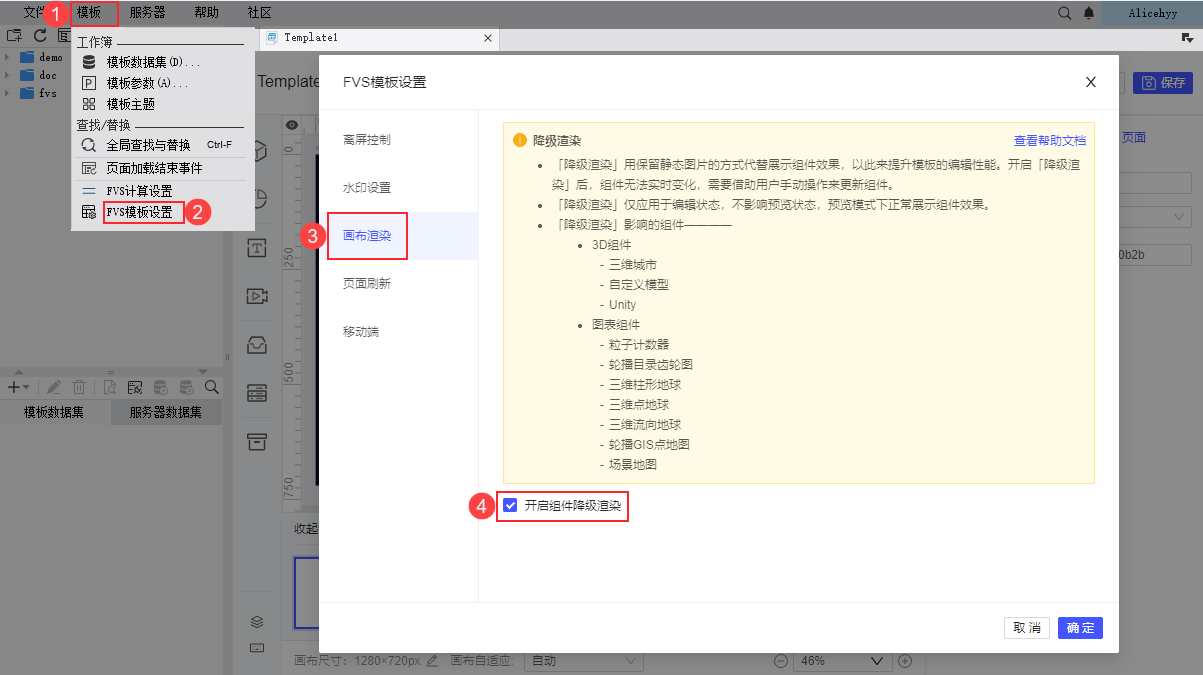
2.2 功能说明
「降级渲染」用保留静态图片的方式代替展示组件效果,以此来提升模板的编辑性能。开启「降级渲染」后,组件无法实时变化,需要借助用户手动操作来更新组件。
「降级渲染」仅应用于编辑状态,不影响预览状态,预览模式下正常展示组件效果。
「降级渲染」影响的组件包括:
3D组件:三维城市、自定义模型、Unity
图表组件:粒子计数器、轮播目录齿轮图、三维柱形地球、三维点地球、三维流向地球、轮播GIS点地图、场景地图
2.3 操作演示
1)对于三维城市、自定义模型、Unity、场景地图这四种可设置视角变换的组件来说,「降级渲染」对应组件视角调整后保存视角截图效果。
从组件编辑界面返回画布界面时,保存退出时的视角静态图片。
在画布界面选中组件后,点击右上角「调整视角」即可查看组件动态效果以及调整视角,再点击右上角「完成」按钮或组件外其他区域,保存当前视角静态图片。
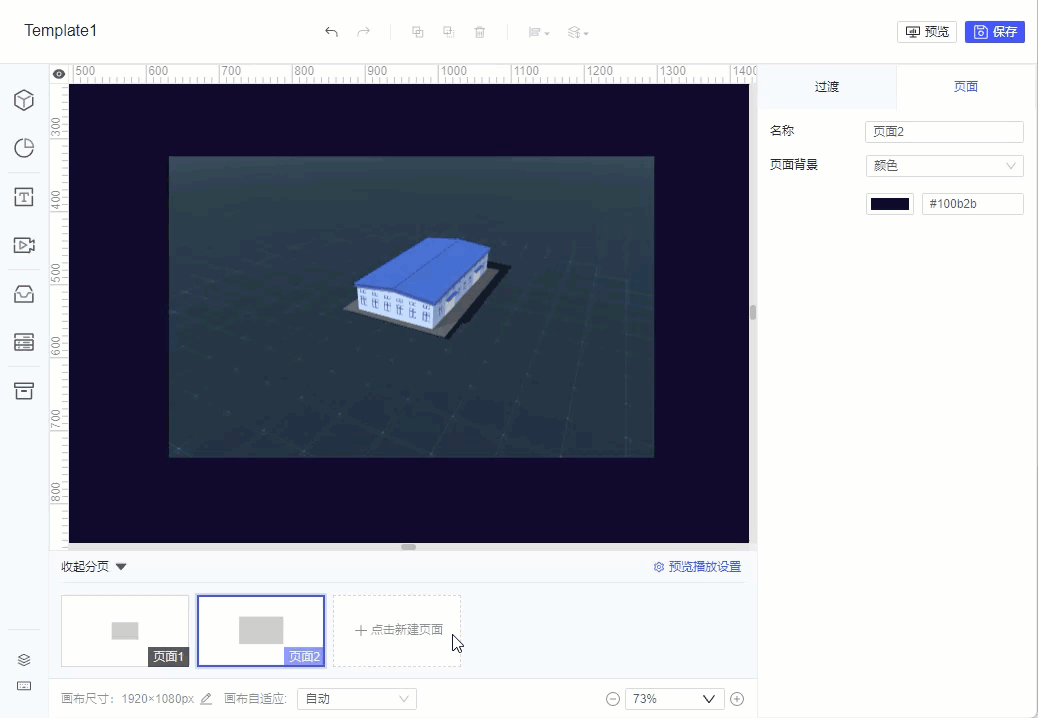
2)对于其他受影响的组件来说,在添加到画布时,呈现动态展示效果,点击右上角「完成」按钮或组件外其他区域,即可保存当前效果静态图片。
再次选中组件,右上角显示「刷新」按钮,点击「刷新」组件重新开始动态效果。如下图所示:
注:配置组件数据或样式时,组件仍会刷新。